Il menu di avvio è un punto chiave per navigare tra le diverse funzioni di Windows 10, Il che semplifica il lavoro e fa risparmiare tempo.Ma a volte potresti incontrare un messaggio che il "Menu Start" si rifiuta di eseguire.
Alcuni rapporti sull'utilizzoMenu di avvio di Windows 10Dopo l'ultimo aggiornamento di WindowsImpossibile aprire, Oppure la funzione di ricerca molto comoda non è disponibile.
Se il menu di avvio del tuo PC o laptop Windows 10 è bloccato o generalmente non risponde, puoi provare alcuni passaggi per la risoluzione dei problemi anche se i clic del mouse non rispondono.
Bene, la causa esatta di questo problema varia a seconda delle diverse combinazioni di ambienti PC.Potrebbe esserci un problema con l'installazione degli aggiornamenti di Windows, i file di sistema sono danneggiati o mancanti, eventuali programmi di terze parti (in particolare ottimizzatori per PC e software antivirus) si comportano in modo anomalo e così via.
Se è la prima volta che si scopre che il menu Start non può essere aperto o non funziona correttamente, riavviare il PC.Se il guasto temporaneo che ha causato il problema può essere risolto.
Riavvia StartMenuExperienceHost
La soluzione qui ha funzionato per me:
Per superare il problema del menu di avvio di Windows 10, il team Microsoft ha deciso di fornire un processo separato esclusivo (StartMenuExperienceHost.exe) ,Fai in modo che non si blocchi più o rallenti sotto Windows 10, o il menu di avvio non risponde o la velocità di apertura è molto lenta.StartMenuExperienceHost.exe Aiuta a risolvere il problema.
- Usa la scorciatoia da tastiera Ctrl + Maiusc + Esc per aprire Taskmanager,
- Nella scheda Dettagli, cerca " StartMenuExperienceHost.exe",
- Seleziona il processo, fai clic destro su di esso e scegli Termina operazione,
- Riavvierà il processo "Menu di avvio" e risolverà altri problemi del menu di avvio
Aggiorna Windows 10
Microsoft rilascia regolarmenteAggiornamenti di sicurezza,Contiene varie correzioni di bug e miglioramenti della sicurezza.E l'installazione degli ultimi aggiornamenti di Windows può anche risolvere i problemi precedenti.Installa l'ultimo aggiornamento di Windows che potrebbe avere correzioni di bug per il problema del menu Start.
- Fare clic sul menu di avvio, quindi selezionare l'icona delle impostazioni,
- Quindi, fai clic su "Aggiorna e sicurezza", quindi fai clic su Windows Update a sinistra,
- Ora fai clic sul pulsante "Verifica aggiornamenti" (vedi immagine sotto) per consentire il download e l'installazione degli ultimi aggiornamenti di Windows (se disponibili) dai server Microsoft.
- Una volta completato, è necessario riavviare il PC per applicare l'aggiornamento
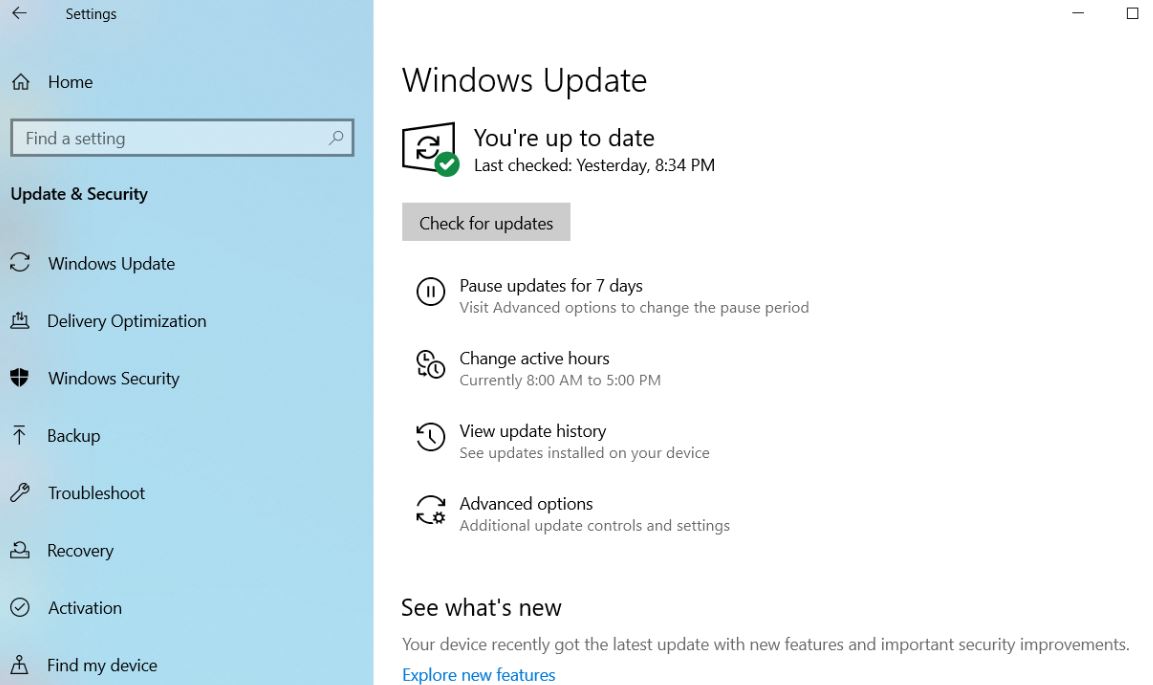
Ripara i file di sistema danneggiati
Come accennato in precedenza, i file di sistema danneggiati e mancanti sono la causa principale di questo problema.Esegui l'utilità di controllo file di sistema integrata, che può aiutare a scansionare e ripristinare i file mancanti con i file corretti.
Apri un prompt dei comandi come amministratore,
Nota: poiché il menu di avvio non funziona, è necessario aprire il prompt dei comandi dal task manager,
- Usa Ctrl + Maiusc + Esc per aprire il task manager,
- Fare clic sul file ed eseguire la nuova attività,
- Digita CMD qui e seleziona le attività con privilegi di amministratore.
- Quando si apre un prompt dei comandi con privilegi elevati, digitaSFC / scannowE premi Invio.
- Windows ora eseguirà una scansione sul tuo file system e ti farà sapere se trova differenze.

Nota: se lo seiProtezione delle risorse di WindowsScansione Sfc alla fine Sono stati trovati file danneggiati, ma alcuni (o tutti) non possono essere riparati,Devi eseguire il comandoDism/Online/Cleanup-Image/RestoreHealth
Dopo aver eseguito nuovamente il comando, eseguire un controllo del file di sistema
Crea un nuovo profilo utente
Ancora una volta, è possibile che il profilo utente sia danneggiato, il che può causare problemi con il menu di avvio.Segui i passaggi seguenti per creare un nuovo utente e vedere se aiuta.
- Apri un prompt dei comandi come amministratore
- Quindi digita il comandonet user NuovoNomeUtente NuovaPassword / aggiungi Crea un nuovo account utente.
Devi sostituire NewUsername e NewPassword con il nome utente e la password che desideri utilizzare.Ad esempio, il comando è simile a:Utente netto kumar p @ $$ parola /add
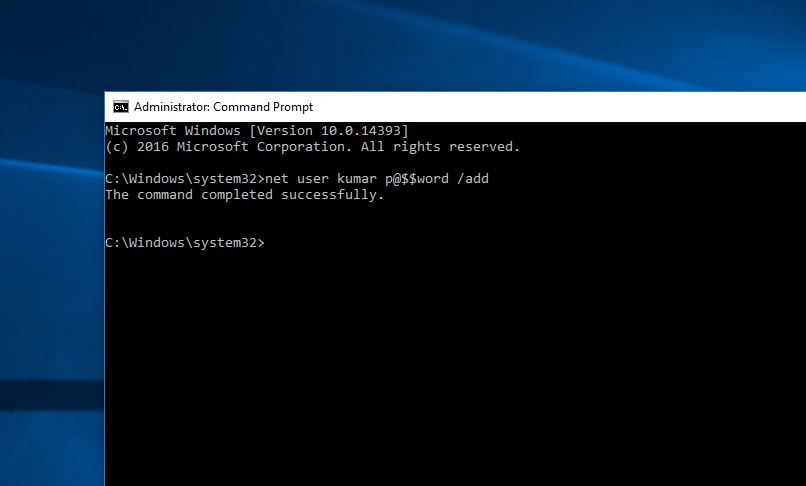
- Vedrai Comando completato con successo notizia.
- Esci dall'utente corrente e accedi al tuo nuovo account per vedere se ha risolto il tuo problema.
Reinstallare le app di Windows
Hai ancora bisogno di aiuto, apri PowerShell come amministratore ed esegui il comando seguente.
Get-AppXPackage -Tutti gli utenti | Per ogni {add-AppxPackage-DisableDevelopmentMode-register "$($_.InstallLocation)AppXManifest.xml"}
Al termine, riavviare il PC e verificare se il problema è stato risolto.
Regola il registro di Windows
Qui, un'altra regolazione del registro può aiutare molti utenti a risolvere i problemi del menu di avvio di Windows 10.
- Premi la scorciatoia da tastiera Windows + R e digitaregedit, quindi fare clic su OK per aprire l'editor del registro di Windows.
- Eseguire prima il backup del database del registro, quindi andare al percorso [HKEY_LOCAL_MACHINESYSTEMCurrentControlSetServicesWpnUserService].
- Fare doppio clic su "Start" sul lato destro dello schermo.
- Impostare "Base" su "Esadecimale", quindi "OK" e modificare i dati del valore su "4".E riavvia Windows.
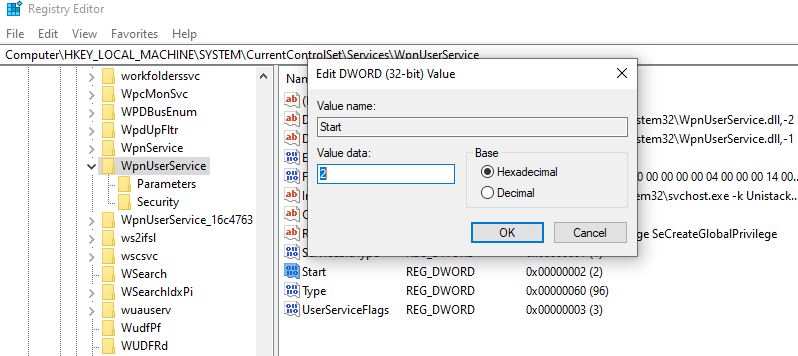
Controlla il servizio di ricerca di Windows
Se riscontri che la ricerca nel menu Start di Windows 10 non funziona o non visualizza risultati, ti consigliamo di verificare se il servizio di ricerca di Windows è in esecuzione.
- Premi Windows + R, digitaservices.msc, quindi fare clic su OK.
- Questo aprirà la console dei servizi di Windows, scorrerà verso il basso e troverà Windows Search,
- Fare clic con il tasto destro del mouse sul servizio di ricerca di Windows e selezionare Riavvia,
- Se il servizio non è avviato, fare doppio clic sul servizio per aprire le proprietà,
- Modifica automaticamente il tipo di avvio e avvia il servizio accanto allo stato del servizio.
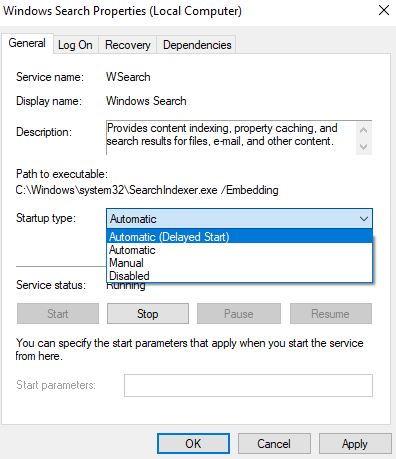
Se tutti i metodi di cui sopra non funzionano, eseguire un ripristino del sistema, che ripristina la finestra allo stato di lavoro precedente in cui la finestra funziona normalmente.Hai ancora bisogno di aiuto, segui le istruzioni elencate qui.
Queste soluzioni aiutano a risolvere il problema del menu "Start" su Windows 10?Fateci sapere nei commenti qui sotto.

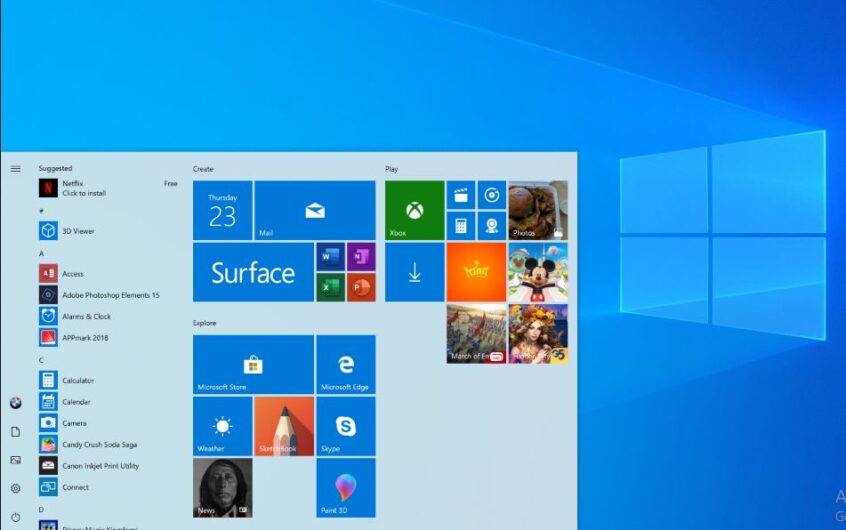
![[Risolto] Microsoft Store non può scaricare app e giochi](https://oktechmasters.org/wp-content/uploads/2022/03/30606-Fix-Cant-Download-from-Microsoft-Store.jpg)
![[Risolto] Microsoft Store non riesce a scaricare e installare app](https://oktechmasters.org/wp-content/uploads/2022/03/30555-Fix-Microsoft-Store-Not-Installing-Apps.jpg)

